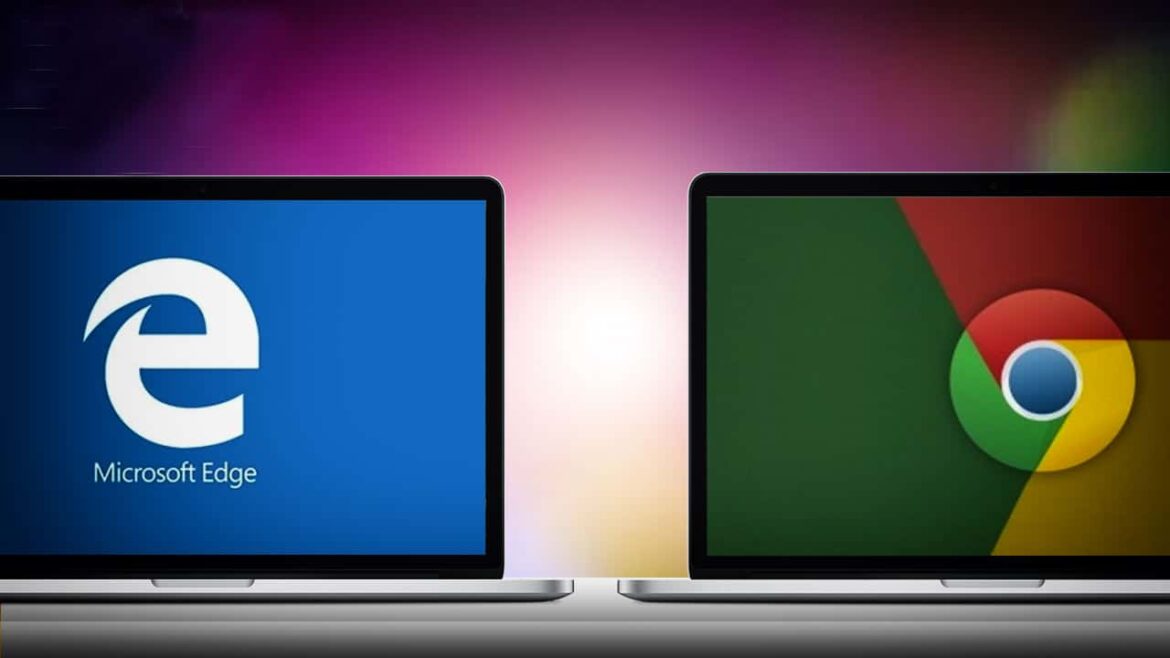723
Если вы переходите с Google Chrome на Microsoft Edge, вы можете импортировать закладку в новый браузер. Импорт прост и может быть выполнен через настройки.
Microsoft Edge: как импортировать закладку из Google Chrome
Чтобы импортировать закладку из браузера Google Chrome в Microsoft Edge, откройте Microsoft Edge, а затем выполните следующие действия:
- Зайдите в «Настройки».
- Зайдите в «Настройки избранного ☻ Импорт избранного», чтобы увидеть браузеры, установленные на ПК.
- Выберите Google Chrome, поставив рядом с ним галочку.
- Подтвердите «Импорт».
- Чтобы сделать закладку видимой в панели избранного, активируйте кнопку рядом с «Показать панель избранного».